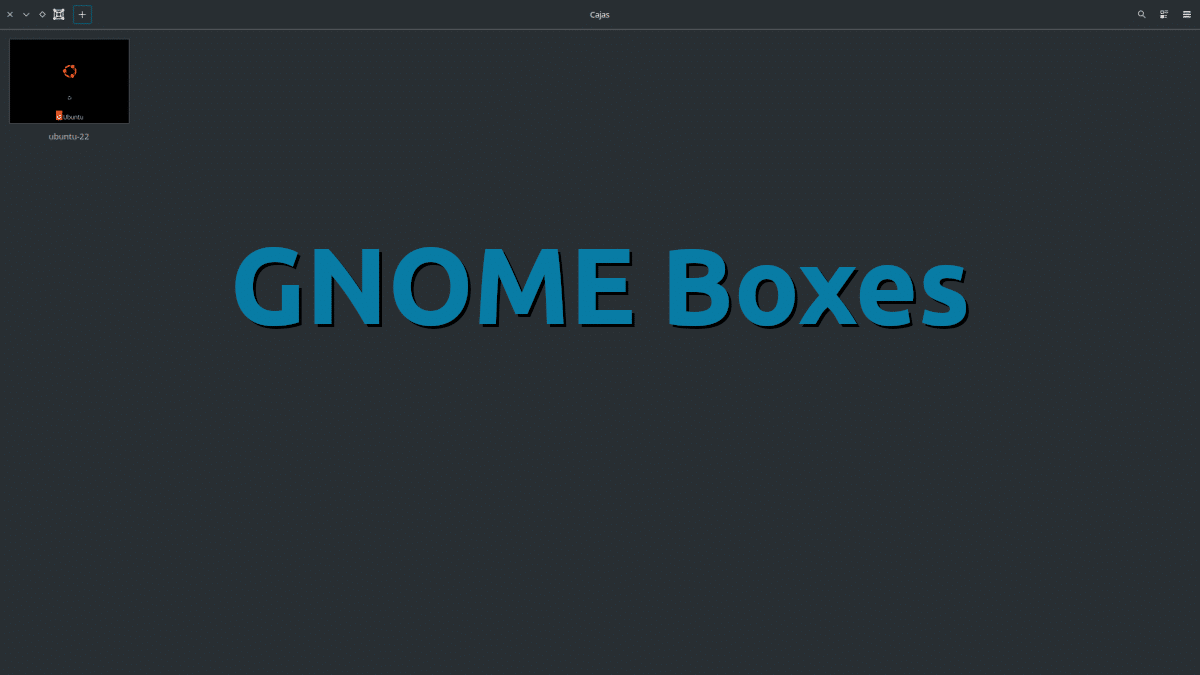
是的,我非常清楚,对于许多人来说,我没有发现任何新的应用程序,但我浏览了档案,我搜索了信息,令我惊讶的是, Linux Adictos 我们没有专门讨论的文章 GNOME Boxes. 在西班牙语中,我们也可以简单地找到它 “盒子”, 是一个类似于 virt-manager 的图形界面,用于访问/创建基于 Qemu 的虚拟机。 我们中的许多人都知道并使用 VirtualBox,但 GNOME 提案为我们提供了一些优势。
例如,当我想写一个我不知道的操作系统或截取原始屏幕截图(我的互联网很快,我的硬盘很大)时,我可以下载该系统的 ISO,在 GNOME Boxes 中启动它而且,不做任何事情,我将拥有我感兴趣的窗口大小; 如果我全屏,它将转到 1920×1080。 无需安装Guest Additions,我无需执行任何操作即可访问USB 这些所有.
GNOME Boxes 在 Linux 发行版中表现更好; VirtualBox 对于 Windows 似乎更可靠
另外,当我们使用 VirtualBox的 它还为我们安装了一个包,使软件与内核兼容,并且每次更新 VirtualBox 时都会更新这个包。 如果一切都不能一起工作,虚拟机可能会停止工作。 这是在 GNOME Boxes 中不会发生或不会发生在我身上的事情。
解释了上述内容,根据我的个人经验,我建议使用 GNOME Boxes 来启动 Live Sessions 而无需创建 Live USB,只要计算机有必要的资源,或者创建 分发虚拟机 Linux。 如果我们想要的是拥有一个 Windows 虚拟机,而且总是从我个人的经验来看,我认为 VirtualBox 更可靠。
GNOME Boxes 是如何工作的? 好吧,因为它是由 GNOME 及其哲学创建的,所以它就像一条单向的道路,不可能失去它。 打开它时,如果我们什么都没有,我们将进入一个欢迎屏幕,或者如果我们已经创建了一个,我们的“框”就在其中。 要创建一个,我们只需要:
“盒子”的安装过程
- 我们点击加号 + .
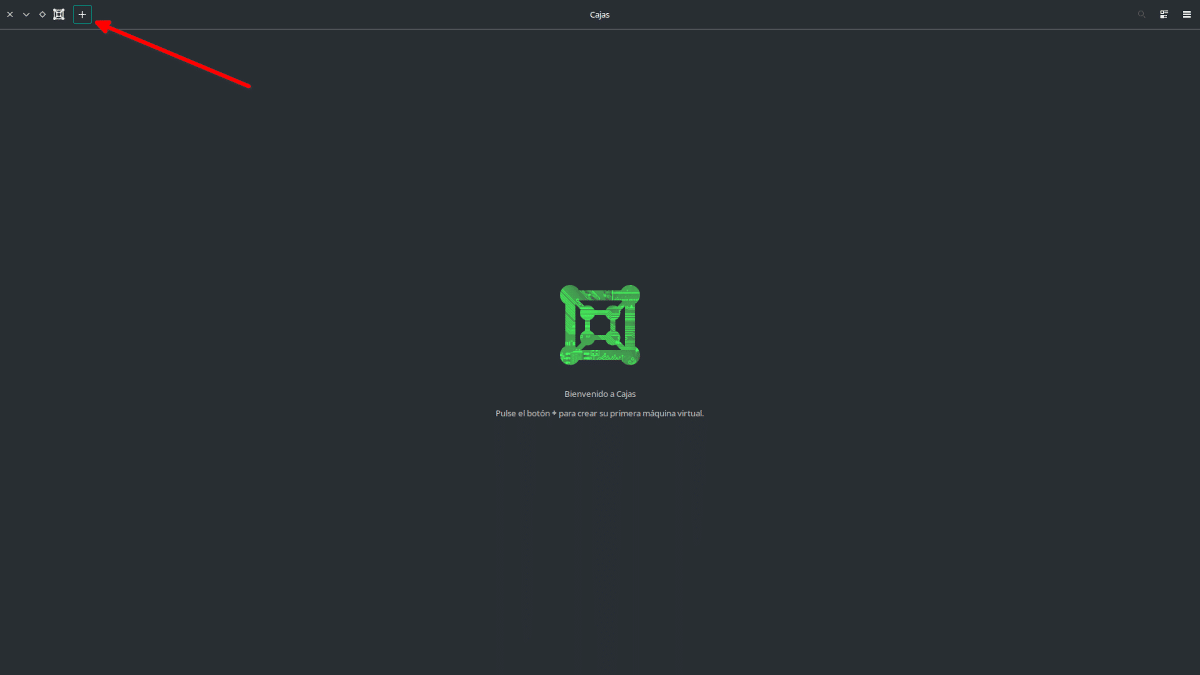
- 我们选择要安装的系统。 它为我们提供了一些下载选项,但我们也可以选择硬盘上的任何 ISO。

- 一旦选择了 ISO,我们必须告诉它它是什么操作系统,或者它基于什么,或者我们能找到的最接近的东西。 例如,现在要使用 Ubuntu 22.04,我们应该选择最新出现的 Ubuntu 21.10。

- 最后,我们告诉你我们想给你多少资源。 在本节中,我们可以为您提供更多或更少的 RAM 和硬盘驱动器的大小。

- 现在我们点击“创建”,它将从 ISO 启动。 安装的其余部分将取决于所选的发行版,但它很快,比在 VirtualBox 中要快得多,至少在我们安装 Linux 发行版时是这样。 从右上角(三个点所在的位置),我们还可以让您访问 USB 端口和其他硬件,如相机。 或者,一旦我们不再需要它,就“取出 CD”。
如何安装 GNOME 盒子
GNOME Boxes 它位于大多数发行版的存储库中 最流行的 Linux,因此它可以从值班的软件中心安装或使用常用命令(例如基于 Ubuntu 的“sudo apt install gnome-boxes”,Fedora 的“sudo yum install gnome-boxes”或“sudo pacman -S gnome-boxes”在基于 Arch Linux 的发行版上)。 也可在 Snapcraft y Flathub,甚至在某些情况下推荐使用最后一个选项,例如在 flatpak 包中运行更好的 GNOME 操作系统,据他们说。
毫无疑问,尤其是对于那些对 VirtualBox 不完全满意的人来说,GNOME Boxes 是 留在卧室的选择. 它从来没有让我失望过,而且无需安装额外的软件包就可以正常工作,这非常好。 虽然很好,但它仍然可以改进,正如我们将在即将发布的文章中所说的那样。